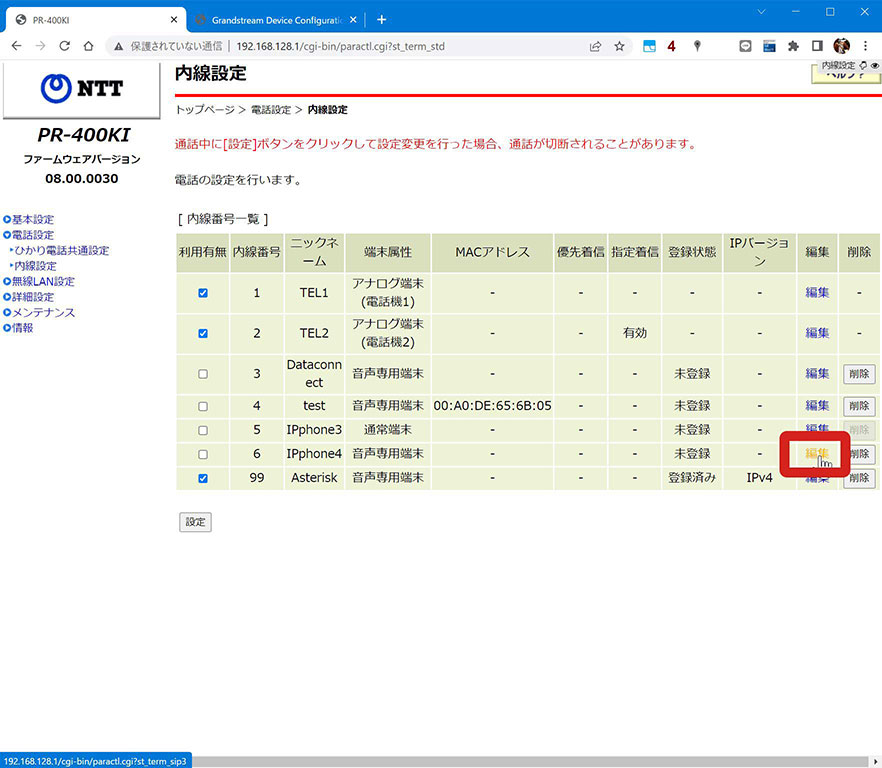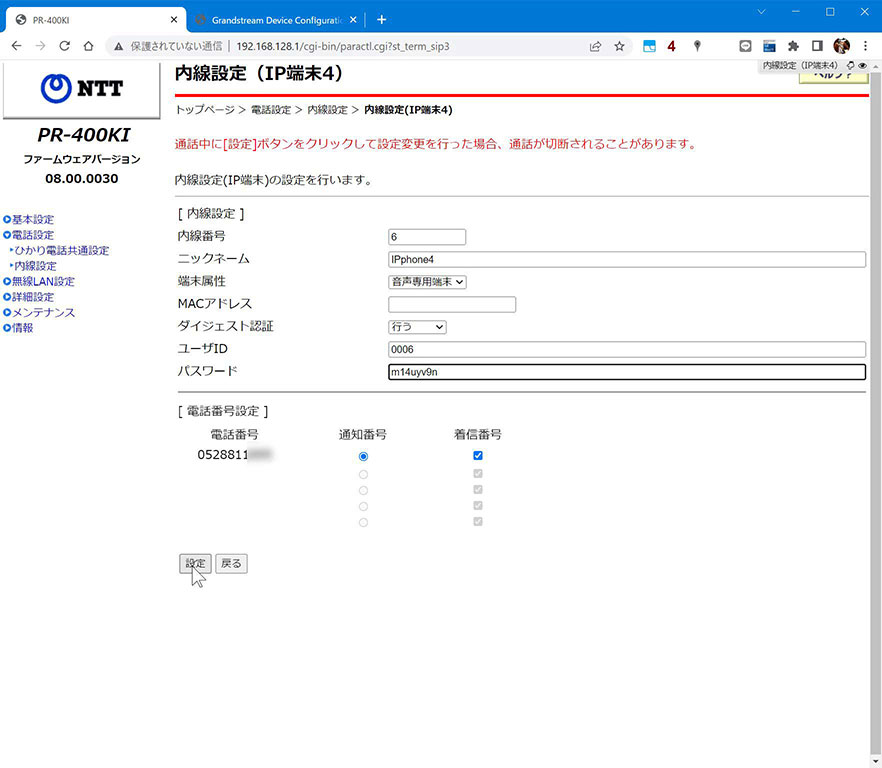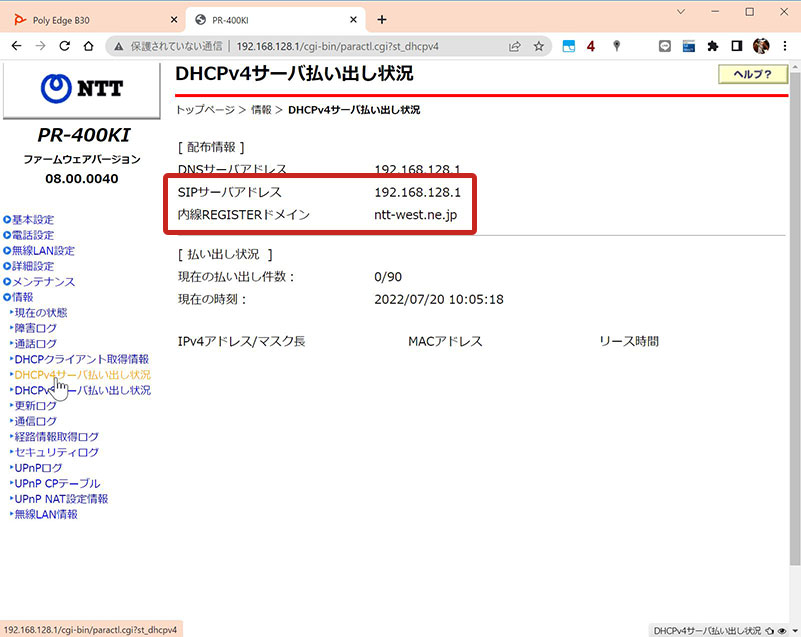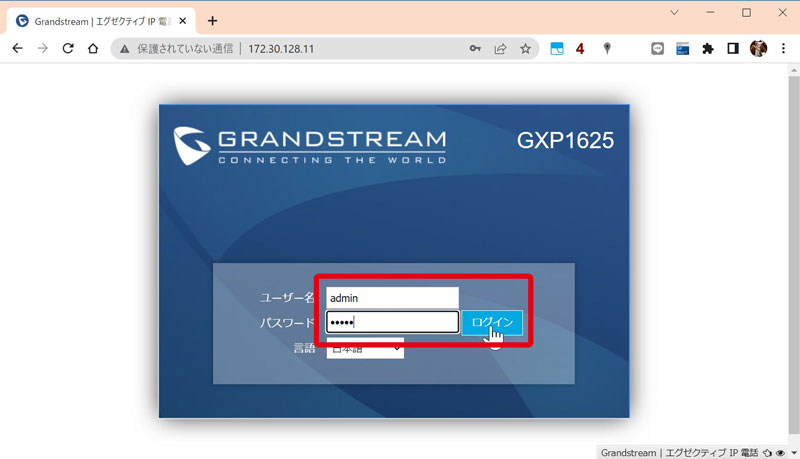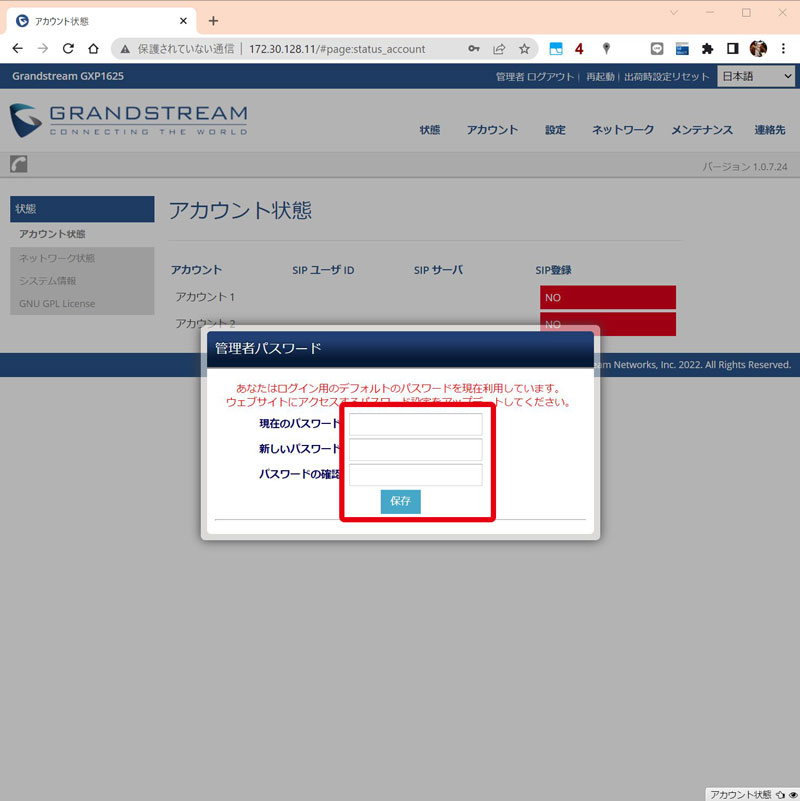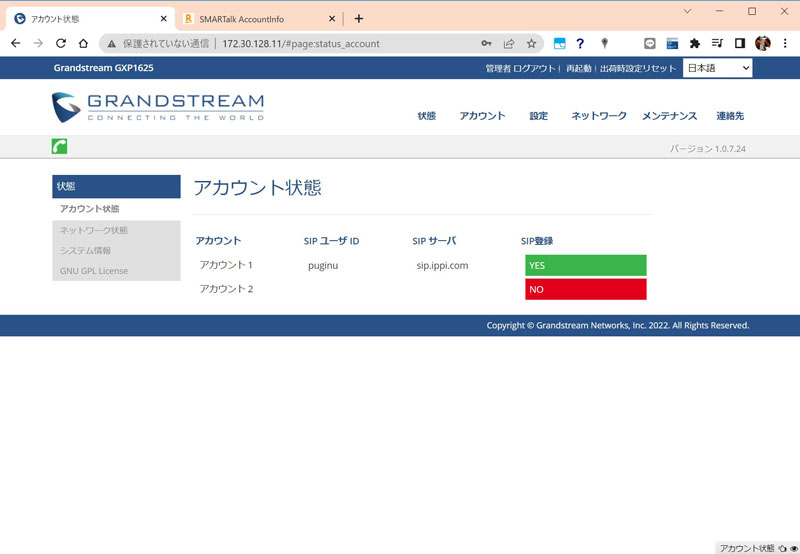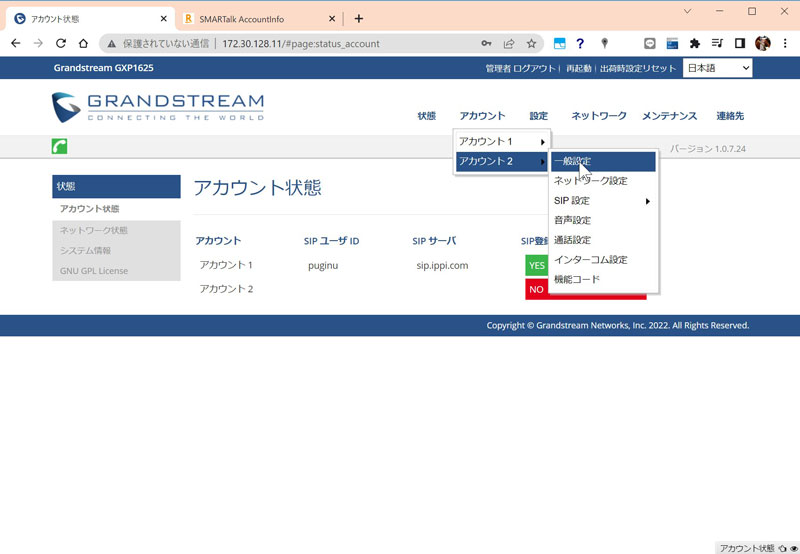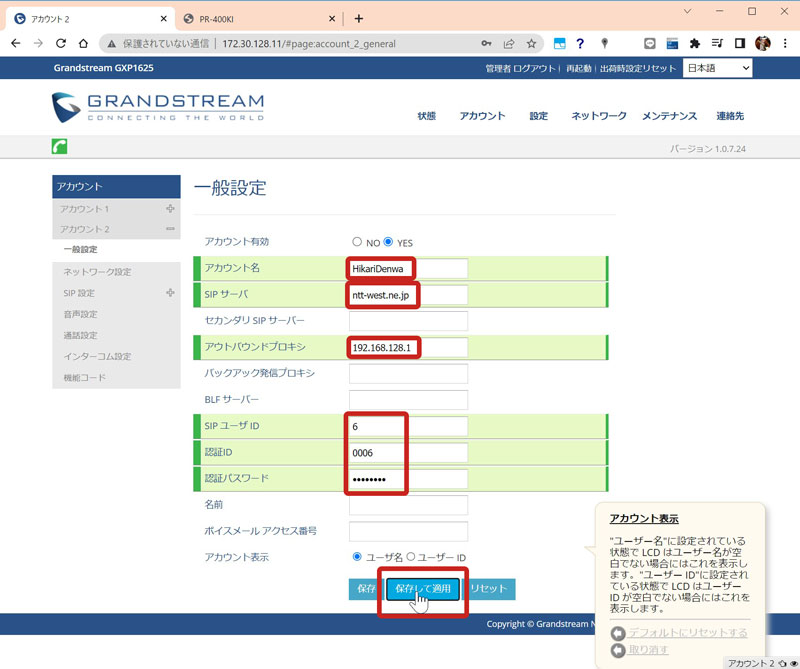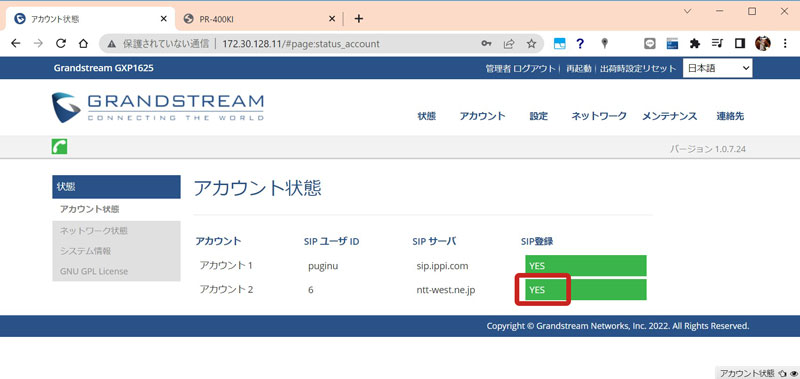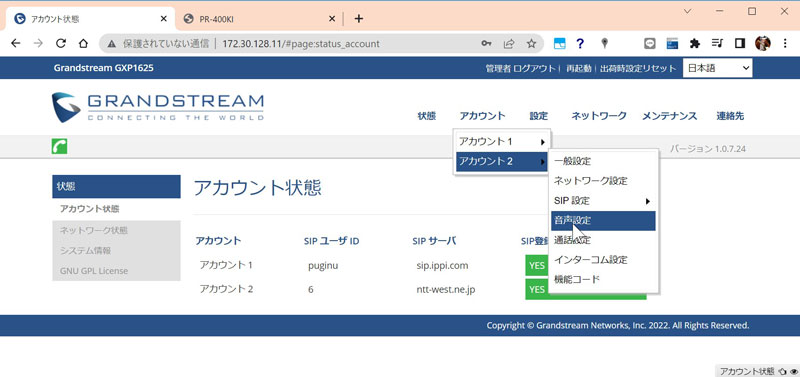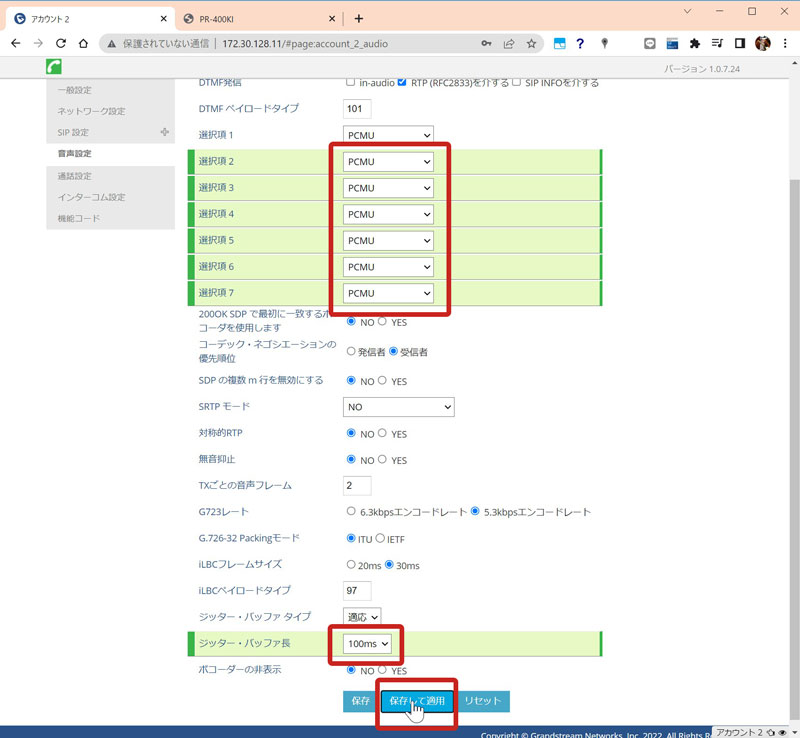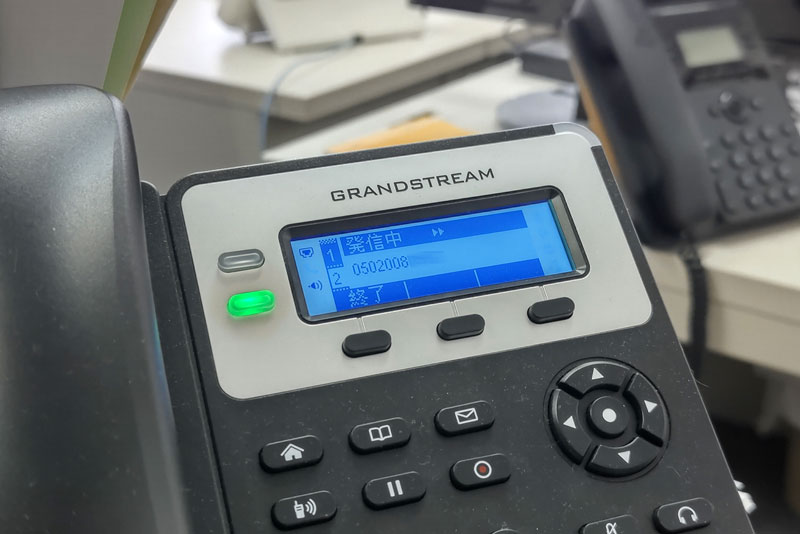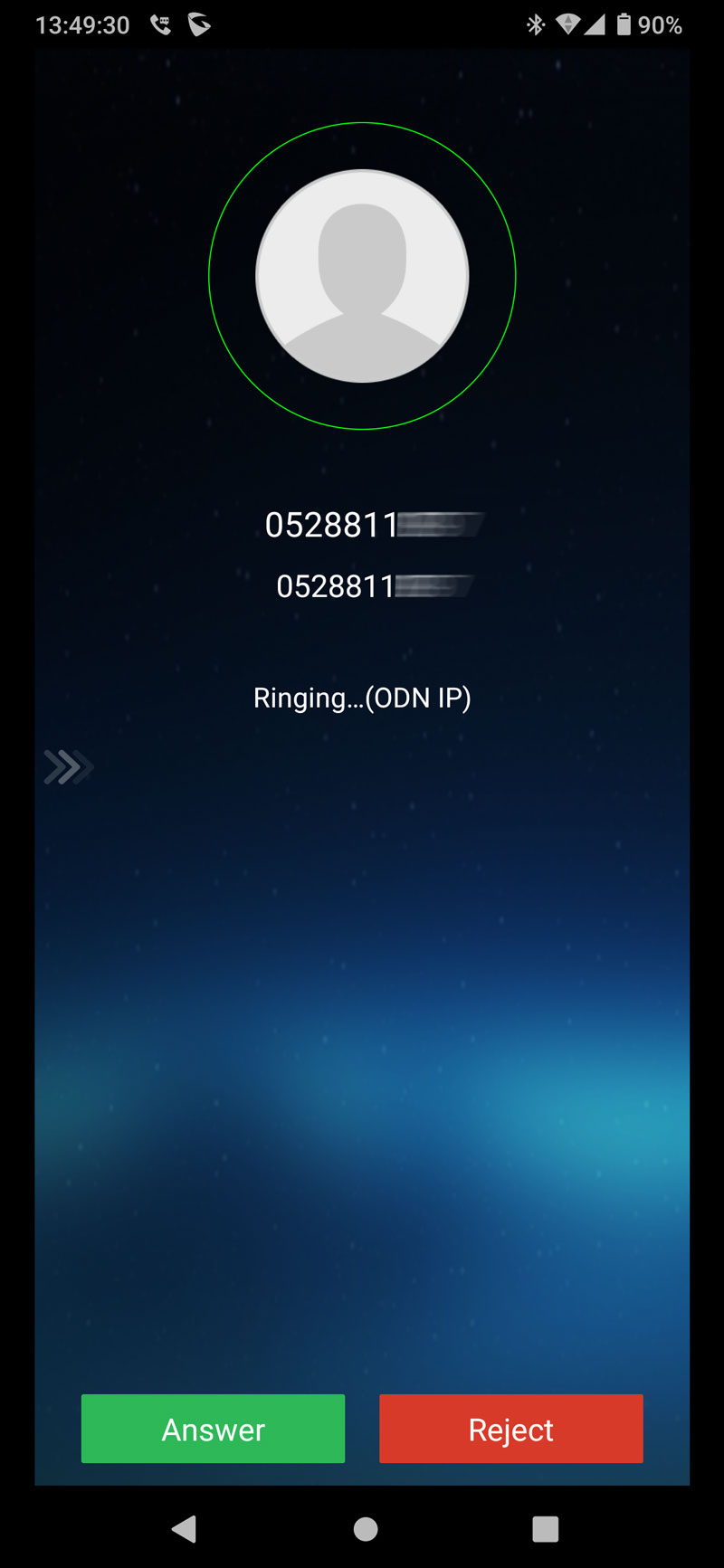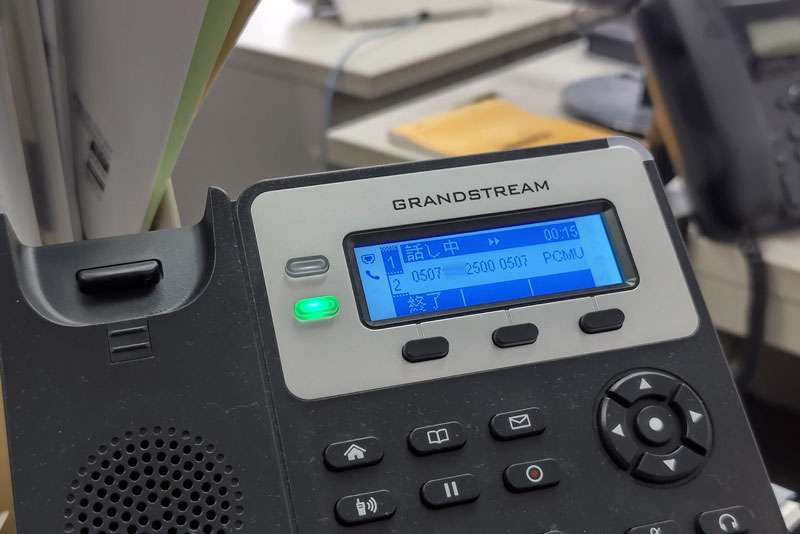ひかり電話を Grandstream GXP1625 で使う
これまで ODN IPフォン、NTT 050 plus、FUSION SMARTalk での設定方法を紹介してきた米国ボストンGrandstream社の SIP電話機、GXP1625(PoE非対応版の GXP1620 も設定は同じ) で今回はひかり電話HGW(ホームゲートウェイ)に接続する設定方法を紹介する。
なお、本記事では NTT東西のフレッツ光ネクストの利用者がレンタルできるひかり電話HGW を例に紹介しているが、各社光コラボ回線や SoftBank光のホームゲートウェイ(N)でも設定方法は基本的に変わらない。(SoftBank光の光電話(N) を光BBユニットで使っている場合などは異なる)
Grandstream GXP1625 / GXP1620 とは
GXP1625 は廉価グレードIP電話機で、SIP 2回線を収容できる。価格的には GRP2613 よりちょっと安いくらいで、液晶は白黒。
この機種も PoE に対応しているので、PoEハブに接続すると配線はスッキリする。リテールパッケイジには ACアダプタも付属していたので、PoEハブが用意できない環境では ACアダプタで利用することもできる。PoE に非対応なのが兄弟機の GXP1620 でその他の機能は GXP1625 と同じ。
実は内線機能があるひかり電話の HGW
こちらも再掲となるが、NTT東西のひかり電話、光コラボ各社の光回線の 0AB~J IP電話サービス、SoftBank の光電話(N) などを使うとき、NTT東西や光コラボISP からレンタルする HGW(ホームゲートウェイ)には、アナログ電話機を使うための FXSポートが 2クチ付いてくる。
いま使ってるアナログ電話機をこの FXSポートに差し込むだけで、加入電話とほぼ同じように使うことができるようになっている。
市販のコードレス電話機などを使えば、コードレス電話機の機能で電話機同士の内線通話などができるようになっているが、実は HGW 自体にも内線通話の機能があって、2 つの FXSポートにつないだ電話機同士で内線通話をすることができる。
それだけでなく、この HGW はとても高機能な機械で、簡易な SIPサーバも搭載しているので SIP対応の IP電話機も子機として使うことができる。
FXSポートにつないだアナログ電話機 2台と IP電話機(最大5台まで)の計7台は外線を共有し、かつ互いに内線通話することができるので小規模な事業所だとビジネスホンすら要らなくて、この HGW の内線機能だけでもある程度の業務はできてしまう。
SIP対応の IP電話機(Grandstream、Yealink、Cisco などの各種製品はある)や、スマホにインストールした SIP対応VoIPアプリ(Grandstream GS Wave など)から使うことになる。
HGW の設定
まずは、HGW で SIP電話機を収容するための設定を行う。
HGW の設定画面(http://ntt.setup/、http://192.168.1.1/ など)にアクセスし、電話設定、内線設定の画面に進む。
内線番号一覧のうち、上の 2行が HGW の FXSポート、下の 5行が SIP電話機用になっている。
使っていない SIP電話機用の行の、編集をクリックする。
端末属性を 音声専用端末 に、ダイジェスト認証を 行う、にして 内線番号、ユーザID、パスワード をメモする。
設定 をクリックすると設定内容が保存されるので、戻る をクリックして一覧に戻る。
情報、DHCPv4サーバアドレス払い出し状況 で SIPサーバアドレス と 内線REGISTERドメイン をメモする。
Grandstream GXP1625 の設定
Grandstream GXP1625 が起動したら(3分くらい掛かるので気長に待つ)、次画面というボタンを押してまたしばらく待つ(1分くらい掛かるので気長に待つ)と、IPアドレスが表示される。
表示された IPアドレスにブラウザからアクセスすると、管理画面が開く。アクセスできないときは、ブラウザの URL欄が https になっていないか確認する。
デフォルトのパスワードは、ID、パスワードとも admin になっている。
パスワードをデフォルトのものから、複雑なものに変更しておく。
管理画面にログイン直後の様子。アカウント1 には無料SIP URIプロバイダー、ippi のアカウントが設定 してある。
アカウント、アカウント2(アカウント1 でもよい)、一般設定 へ進む。
必要事項を入力していく。アカウント有効を YES にする。
アカウント名は表示の識別用なのでなんでもよい。(ここでは HikariDenwa とした)
SIPサーバは ntt-west.ne.jp(内線REGISTERドメイン) と入力。(NTT東日本の場合は ntt-east.ne.jp)
アウトバウンドプロキシは HGW設定情報の SIPサーバアドレス(= HGW の IPアドレス)を入力する。
SIPユーザID に 内線番号、認証ID に ユーザID、認証パスワードに パスワード を入力する。
保存して適用 をクリックする。
状態、アカウント状態で確認すると SIP登録が YES になって、SIP REGISTER できていることが確認できる。
コーデックの設定
アカウント、アカウント1、音声設定 に進む。
選択項1~7 はヴォコーダーの設定で、すべての項目を PCMU にする。
ジッター・バッファ長は 100ms にする。通話中に途切れるようなことがあれば、少しづつ伸ばしていく。光ファイバなどの固定回線であれば、100ms もあれば十分なはずだ。
保存して適用 をクリックする。
ひかり電話から発信する
以上の設定で、GXP1625 から発着信できるようになっているはずだ。まずは ODN IPフォン宛に発信してみる。
発信中の様子。
ひかり電話の番号(052-881-xxxx)から掛かってきていることがわかる。
通話も特に問題ない。コーデックに ITU-T G.711μ を使っているので非常に音質がよく、遅延も感じない。
ひかり電話で着信する
今度は携帯電話(にインストールした、Lala Callアプリ)から GXP1625 で設定したひかり電話の番号に発信してみる。
050-71xx-xxxx の LaLa Call の番号から掛かってきていることがわかる。
Lala Call 側でコーデックに低ビットレートの G.729a を使っているため音質は評価できない。
まとめ
NTT東西の HGW には電話機をつなぐためのアナログポート(FXSポート)が物理的に 2クチしかないが、このように IP電話であれば、最大6機までつなぐことができるのでアナログ電話機の代わりに SIP電話機を使うことができる。
SIP対応のファックス機というのは市販されていないかもしれないが、コーデックに ITU-T G.711μを使っているのでファックスも送受信できるはずだ。FXS ATAゲートウェイの Grandstream HT802 にアナログファックス機を接続して使うことができる。
類似の記事
| ODN IP | 050 plus | イオン050 | ひかり電話 | SMARTalk | ippi | その他 | ||
|---|---|---|---|---|---|---|---|---|
| GS Wave | アプリ | note | 050 plus | イオン050 | 執筆予定 | 執筆予定 | ippi | TELNYX |
| MizuDroid | アプリ | ODN IP | 050 plus | イオン050 | 執筆予定 | SMARTalk | ||
| MicroSIP | PCソフト | ODN IP | 050 plus | 執筆予定 | 執筆予定 | ippi | TELNYX | |
| YAMAHA NVR510 |
FXS ATA | ODN IP | 設定不可※1 | 設定不可※1 | ひかり電話 | SMARTalk | ||
| GS HT802 | FXS ATA | ODN IP | 050 plus | イオン050 | ひかり電話 | |||
| GS GXP1625 | SIP電話機 | note | 050 plus | 執筆予定 | ひかり電話 IPv6 |
SMARTalk | ippi | |
| GS GRP2613 | SIP電話機 | note | イオン050 | |||||
| GS WP820 | Wi-Fi電話機 | note | 050 plus | イオン050 | ||||
| Poly Edge B30 |
SIP電話機 | 執筆中 | 050 plus | イオン050 | ひかり電話 | |||
| Poly VVX250 |
SIP電話機 | ODN IP | 050 plus | 執筆予定 | ひかり電話 | SMARTalk | ippi | |
| その他 | Acrobits Softphone Sipnetic Calls |
Acrobits Softphone Sipnetic (設定不可※2) |
Sipnetic Acrobits Softphone |
※1 : TLS が使えない。ポート番号を 5060以外に変えられない。SRTP が使えない。G.729aコーデックが使えない。
※2 : G.729aコーデックが使えない。